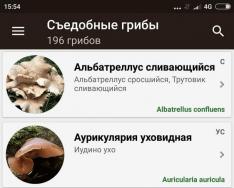Volejte se světlem přes internet, moudřejší, ohleduplnější. Nemá smysl přebíjet všechny plusy, které jsou pleti tak jasné. Vyhid na celosvětovém webu je možné pouze přes webový prohlížeč a osou zde na bagatioh je napravit vinařství výživy. Pokud mluvíte globálně, můžete vidět dvě hlavní: který webový prohlížeč si vybrat a jaké jsou nuance?
V tomto článku budeme hovořit o Mozille, ale ne o prohlížeči samotném, ale o tom, jak upgradovat Firefox na zbývající verzi. Není žádným tajemstvím, že nová verze skinu využívá nedokonalosti té staré, vylepšuje váš oblíbený prohlížeč a je ještě funkčnější bez instalace. No, pojďme se bavit o zprávě.
Jak onoviti Mozilu
Nejprve aktualizujte prohlížeč, musíte znát aktuální verzi. Chcete-li to provést, klikněte na oranžové tlačítko se slovem Firefox v levém horním rohu prohlížeče. Poté v kontextovém menu vyberte "Pokročilé" - "O Firefoxu".
Před vámi je vikno, ve kterém bude psát majestátní prohlížeč, a pod ním - streamovací verze. Pokud je skutečné aktualizovat prohlížeč mozilla firefox najednou, pak aktualizace okamžitě začne být nadšená. Po dokončení procesu stačí stisknout tlačítko „Zastavit aktualizaci“. Nedali vám nic zvláštního, stačí stisknout „Tak“, pokud vás systém požádá o povolení k provádění změn v počítači.

Prohlížeč bude po několika minutách upgradován na zbývající verzi. Chcete-li změnit někoho jiného, můžete po dokončení prohlížeče znovu navštívit ty manipulace, které jsou na klasu.
Jak nastavit aktualizaci
Jak můžete vidět, zda je možné aktualizovat programy nainstalované v počítači. Až їх іхіку, samozřejmě, zadat і webový prohlížeč. Mozilla firefox tedy může aktualizovat:
- v automatickém režimu;
- napіvavtomatichny režim;
- můžete to udělat tak, že renovace nebudou obnoveny. K řeči, o zbytku: bohatý výkon režimu streamování prohlížeče a nechci cítit zápach. Zde je však důležité pochopit, že aktualizace prohlížeče mohou být v konfliktu s jinými doplňky a samotný systém obecně nefunguje správně.
Chcete-li opravit metodu aktualizace Mozilly, musíte to udělat: stiskněte tlačítko „Firefox“ a poté vyberte část „Nastavení“ - „Další“ - „Aktualizovat“. V nabídce, kterou jste viděli, si můžete vybrat jeden ze tří způsobů, jak znovu vykreslit více. Pokud to teď nevidíte, ale spletli jste se, nestyďte se, ať je to možné v kteroukoli hodinu a pak postup spustíme znovu.

Aktualizovat prohlížeč je opravdu snadné a Mozilla není viníkem. Stačí si přečíst návod a vše uvidíte!
Video pro pomoc
Ahoj děti. V kontaktu s vámi Oleksandr Melnichuk a v tomto článku vám chci říci, jak upgradovat Mozilla Firefox na zbývající verzi. O potřebě provést tento postup jsem již opakovaně přemýšlel na začátku článku o tomto vláknu. Pro mé nové čtenáře vám ale dám jedno důležité doporučení: pokud chcete, aby váš prohlížeč fungoval bez problémů a všechny doplňky, které v novém normálně fungovaly, pravidelně jej aktualizujte. No, pojďme na svatbu.
Nastavení parametrů pro automatickou aktualizaci prohlížeče
Chcete-li začít, spusťte prohlížeč a v horní vodorovné nabídce vyberte Nástroje - Nastavení.
Před vámi se objeví okno, ve kterém je nutné přejít na zbývající záložku Dodatkovo a vybrat záložku Aktualizace. Pokud u položky dáte zaškrtávací políčko - Automaticky nainstalovat aktualizaci, doporučuji také označit položku - Posuň mě vpřed, takže pokud bude povolená, ať už doplňková.

Stiskněte tlačítko OK.
Vše, nyní se aktualizace pro váš prohlížeč nainstalují automaticky (před instalací je pouze několik připomenutí).
Jak aktualizovat prohlížeč Mozilla Firefox
Chcete-li ručně aktualizovat Mozillu, v horní nabídce vyberte Aktualizovat - O Firefoxu.

Než se objevíte, v takovém případě bude provedena revize verze vašeho prohlížeče, a protože je zastaralá, bude postaráno o novou verzi.

Jakmile bude renovace přehnaná, dojde k její instalaci.

Můžeme zkontrolovat několik sekund, než se objeví tlačítko Restartovat Firefox, aby se aktualizoval.

Po restartu můžete znovu zvážit, že zbývající verze prohlížeče je nefunkční (horní menu: Dovіdka - O Firefoxu).

Vpravo, v tom, co jsem zbytek hodiny strávil štěkáním s prohlížečem, jsem si vzpomněl, jak jsem začal galvanizovat, a někdy jsem to bral hodně dlouho. První myšlenka, jak jsem mě viděl, mabut, vіn vtomivsya, protože mohu používat jógu a v novém jsem uložil spoustu záložek.
Když o tom přemýšlíte, jak můžete vyčistit historii vzduchu? Vyčistil, nepomohlo. Po vygooglování a zjištění trochu z těchto momentů, nebo spíše, je nutné pravidelně pracovat na stabilní a harmonické práci tohoto internetového prohlížeče:
Ta historie je periodická
pravidelně aktualizován na nejnovější verzi
Upgradovatelný Mozilla Firefox
Spustíme Mozillu, víme, že tlačítko „ Otevřít nabídku » A stisknutím її:

Před vámi se objeví kontextové menu, v novém můžete kliknout na ikonu " Dovidka “, jak se nachází vpravo dole kutka. Nyní jdeme až na samé dno a razíme na sílu. O Firefoxu »:


Prohlížeč nainstalujeme podle pokynů instalačního mistra. Užijte si zbytek, nový Mozilla Firefox.
Jak nastavit automatické aktualizace Mozilly
Neustále jděte do nastavení a aktualizujte prohlížeč ručně, ne ručně a zdlouhavě. Naštěstí prodejci Mozili promysleli všechny detaily a přinesli dokonalost jídla. Hned víte, jak nainstalovat patch, takže prohlížeč sám pravidelně posílá požadavek na server a automaticky stahuje aktualizaci, jako by se objevil smrad. Jen se to shvidko bát to udělat, budete zpívat všichni najednou.
Krok č. 1. Vіdkrivaєmo již známe menu pro nás, jako byste byli na hoře v pravém rohu a vyraženi na ikoně s nápisem " Nalashtuvannya »:
![]()
Krok č. 2. Než uvidíte konec velkého kіlkіstyu nalashtuvan. Vybíráme " Dodatkovy » a přejděte na kartu « Aktualizace »:

Zaškrtneme řádek:
Automaticky instalovat aktualizace
Pozadí služby Victory pro instalaci aktualizací
Aktualizujte pluginy pro poke systémy
Abychom uložili nové a získali slušnost, stiskneme tlačítko „ OK » Poté restartujte prohlížeč. Chi perekonalis, scho schomu nic skládacího? Myslím, že nyní máte dobrou nápovědu, jak aktualizovat Mozilla Firefox a jak aktualizovat prohlížeč v automatickém režimu.
P.S. Jak se vám článek líbí? Chcete aktualizovat svůj prohlížeč? Okamžitě se přihlaste k odběru příspěvku na blogu, abyste jako první dostali čerstvé materiály a informace o nových video kurzech na svůj E-MAIL!
S respektem, .
Dnes jsem vám napsal dopis, jak aktualizovat váš oblíbený prohlížeč. Nyní vám řeknu něco málo o Mozilu, ale o dalších pozorovatelích si povíme později. Otzhe, teď potřebuješ upgradovat prohlížeč? Vše je v pořádku v tom, že prodejci své produkty neustále upravují, likvidují „dirky“ v ranějších verzích, snaží se pracovat se svými programy, které jsou užitečné pro koristuvách... Zároveň nezapomínejte na ty, kteří často překážejí s modernizací to můžete změnit a není to pro vás nejlepší - nezapomeňte na to před nimi, jak nainstalovat nový program.
První způsob: sebeobnova
Řekněme, že jste čekali nepamětné hodiny a nikdy ani jednou, aby se prohlížeč automaticky aktualizoval. V tomto případě je nutné provést postup nezávisle. Ke kterému potřebujete internetový prohlížeč. V horní části programu je část nabídky „Dokument“, kde klikněte na kteroukoli z nich, kterou chcete vybrat, „O Firefoxu“. Na konci se objeví osa:

Program se spojí se serverem a hovoří o těch, kteří mají novou verzi prohlížeče. Je nutné stisknout tlačítko "Aktualizovat na ...".

Systém automaticky aktualizuje aktualizaci a požádá vás o opětovné nahrání prohlížeče. Klikněte na tlačítko „Restartujte Firefox pro aktualizaci“.

Pokud máte pluginy nainstalované najednou ve Firefoxu, budou se automaticky aktualizovat. Stalo se však, že automatická aktualizace pluginů byla stále zapnutá, poté přejděte do větve „Nástroje“ - „Doplňky“ - „Pluginy“. Zde můžete kliknout na ikonu ozubeného kola, na kterou musíte stisknout. Zobrazí se tato nabídka:

Stejně tak už mám zatržítko poučené z položky „Automaticky aktualizovat další informace“. Pokud nemáte žádné її, vložte obov'yazkovo її. Navíc přímo ve stejném menu máte možnost zkontrolovat přítomnost aktualizace pro nainstalované pluginy a získat nové verze.
Proces je snadný, že?
Další způsob: automatická aktualizace
Pokud jste již v životě nainstalovali Mozillu na svůj počítač, pak se prohlížeč po uzamčení automaticky upgraduje. Vzhledem k tomu, že program je již nainstalován, můžete jej aktualizovat sami, dobře, na tom nezáleží.
Obnovuji svůj respekt k menu v horní části programu. Vyberte "Nástroje" - "Nalashtuvannya" - "Další" - "Obnova". Zaškrtněte, jak je znázorněno na snímku obrazovky („Automaticky instalovat aktualizace...“), a stiskněte OK. V tomto režimu se aktualizace prohlížeče automaticky zobrazí v režimu na pozadí.

Můžete také zaškrtnout zaškrtávací políčko u položky „Zkontrolovat přítomnost aktualizace nebo dovolit mi ji změnit, nainstalovat ji“. V tuto chvíli budete informováni o těch, kteří vydali novou verzi programu, ale nebudete obnoveni (pouze kvůli vašim chybám). Nezapomínejte však na ty, které lze fatálně poznat nejen na zabezpečení prohlížeče, ale na celém počítači najednou.
Poštovní jídlo na téma? Ptejte se a neváhejte 😉
Doby dobrý čas, shovni čtenáři!
Zda je prohlížeč programem pro kontrolu webových stránek. Takové programy jsou v zásadě bohaté, ale nejoblíbenější jsou Google, Mozilla, Opera, Safari, Internet Explorer. Například Chrome je lepší, ale také vím, že Internet Explorer je nejlepší. Článek Alecia je věnován Mozille.
Jak nainstalovat Mozilla Firefox
Spontánně jdeme na stránky, de můžete. Zobrazí se webová stránka.

Klikněte na zelené tlačítko (stáhněte si vlastní instalační soubor do počítače). Stažením souboru Firefox Setup 21.0.exe. Vaše vína se mohou změnit, protože v době psaní tohoto článku je zbývající verze 21.0. Spustíme instalační program - jsme instalační mistr.


Zvláště není moudré zvolit typ vázání pro zámek - Zvichayna a reliéfní "Dali".

Pokud zaškrtnete políčko (zaškrtněte políčko) jako webový prohlížeč za zámkem, pak víno musí být na vašem počítači jako první. vyraženo "Instalovat".

Zní to jako hotovo. Otevře se náš prohlížeč.

Ode mě všech. Nyní víte, jak nainstalovat Firefox.
Jak aktualizovat Mozilla Firefox
Přejdeme do levého horního rohu prohlížeče a stiskneme Firefox.

V nabídce vyberte „Pokročilé“ a poté klikněte na „O Firefoxu“. Vidkryєtsya vіkno.

Stisknutím tlačítka "Změnit přítomnost aktualizace." Žasl jsem nad ziskem - kolik megabajtů bylo potřeba a kolik bylo investováno.

Po skončení se doporučuje restartovat prohlížeč.

Restartujte (klikněte na "Restartovat pro aktualizaci"). A aktualizace našeho prohlížeče se automaticky aktualizují a všechny aktualizace se ukládají. Osa je tak snadná a můžete snadno aktualizovat Mozilla Firefox.
Jak zobrazit Mozillu
Buvay th take, scho vyžaduje jógu být viděn. Za tímto účelem (zadek je zobrazen v operačním systému Windows 7) se stiskne tlačítko Start v levém dolním rohu.

Poté vybereme "Ovládací panely". Tam známe „Program Vidalennya“.

V seznamu nainstalovaných programů vyberte PRAVÉ tlačítko myši Mozilla - viz malá Vidality na konci.

Stiskněte LEVÉ tlačítko "Vidality". Vidkrivaєtsya mistr vydalennya.

Jsme požádáni o ukončení spouštění prohlížeče.
![]()
Tisnemo OK. Ale, nic se nestane, dokud se prohlížeč nezavře. Zavřeme prohlížeč. І v nabídce dálkového ovládání stiskněte tlačítko "Dalі".

A nyní stiskněte tlačítko "Viditelnost". Zůstat vítězný.

Tisnemo "Hotovo". Víc Mozilla Firefox nemáme... Amen. Kníry znají kapky.
Zpravidla po instalaci prohlížeče na tuto aktualizaci zapomenete, ale je to tak ... A aktualizace prohlížeče se musí pravidelně kontrolovat (jelikož se automaticky neaktualizuje) - v první řadě - ve smyslu bez virů !
U propagačních akcí se prohlížeč aktualizuje automaticky, ale jsou chvíle, kdy je třeba to provést ručně. Mova u článku o těch jaka a aktualizovat prohlížeč Firefox. Začínáme 🙂
Jak se Firefox aktualizuje?
Pojďme se podívat, jak aktualizace Firefoxu funguje:
- Musíte spustit prohlížeč Firefox. Posaďme se k panelu, který se objevil, klikneme na záložku "Recenze" - (toto je označení jídla).
Podívejme se na funkci „O Firefoxu“ a klikněte na ni.

- Na konci se objeví Dali z':

- Klikněte na kartu „Aktualizace Firefoxu“ a klikněte na „OK“.
- Dříve bylo nutné povolit všechny doplňky, zaškrtnout všechna zaškrtávací políčka a poté "Dal". Ihned po aktualizaci se otevře další záložka, na které bude požadována aktualizace. Osa předtím vypadala takto:

- Současně se aktualizace softwaru neobjevují jako dříve, ale aktualizace jsou prováděny ve stejném století, pokud je to možné, dejte si trochu času.

- Na konci dne mi dali vědět, že je mezipřistání pro aktualizaci.

- Přesto mi bylo řečeno, abych restartoval Firefox Mozilla - vypadalo to takto:

Restartujte a voilá - máte hotovo, můžete cvičit na dálku a surfovat po internetu 🙂
Režim automatické aktualizace Firefoxu
Chcete-li nastavit aktualizaci automaticky, potřebujete:
Na horním panelu (pravý roh) vyberte záložku „Menu“, stiskněte funkci „Nastavení“.

- Vіdkryєtsya vіkno bezperedny nalashtuvannya. Je nutné vybrat "Dodatečné", "Obnovení". Poté musíme ikony umístit do požadovaných zaškrtávacích políček, doporučuji zaškrtnout políčko „Spustit automaticky, instalovat aktualizace“ (přesunout zabezpečení).

Jako by se Firefox nespustil
Pokud se Firefox nespustí, pak první věc, kterou doporučuji, je, abyste věnovali pozornost výskytu problémů se zjevnými rozšířeními Firefoxu. Prohlížeč má funkci čištění Firefoxu, hodí ho do výchozího stavu a všechny důležité informace se uloží.
Pro body, které je třeba dopracovat:
Chcete-li problém vyřešit bez plýtvání časem, musíte spustit Firefox v nouzovém režimu a současně zapnout rozšíření rozšíření. Chcete-li spustit prohlížeč v nouzovém režimu, musíte spustit jógu pro pomocnou klávesu Shift, osa vypadá takto:

V opačném případě, když otevřete prohlížeč, za účelem vyřešení problémů s prohlížečem je nutné vikonate více:
- Klikněte na tlačítko nabídky v pravém horním rohu, klikněte na tlačítko Dokončit, klikněte na restartovat bez doplňků.

- Vіdkriєtsya vіkno, je nutné stisknout - Spustit v nouzovém režimu.
- Po dokončení spuštění zkontrolujte přítomnost problému.
Pokud se situace nijak nezměnila, pak se právo nerozšiřuje. Jako by se nouzový režim stále spustil, budete okamžitě vyzváni, abyste zapnuli všechna rozšíření, která můžete.
Stejný problém souvisí s grafickým adaptérem vašeho počítače. Vpravo v tom, že v okamžiku zvýšené hardwarové akcelerace můžete v okně prohlížeče vytvořit buď text, nebo obrázek.
K vyřešení tohoto problému je nutné rychle zapnout hardware.
Robimo tse tak: Stiskněte nabídku a poté Nastavení.
- Stiskněte záložku Dodatkovі a poté Zagalni.
- Zaškrtněte políčko u položky – Pokud je to možné, vyhrajte zařízení rychleji.
- Poté po ukončení stiskněte znovu tlačítko nabídky.
- Restartujte prosím Firefox.
Pokud se problém již neprojevuje, pak vpravo byl sám v místnosti hardwaru. I když to nepomohlo, doporučuji aktualizovat ovladač grafické karty a znovu zkontrolovat práci prohlížeče.
Dnes je stěží možné poznat tak pracovitého člověka, který, aniž by o nich věděl a v němž není nic úžasného, že dnes internetový prohlížeč není jen program, pro pomoc mohou lidé používat své oblíbené stránky, ale spíše nástroj pro .
Zvichayno dobře, o bezpečnosti a stabilitě těchto programů, je nutné pravidelně dbati. Obzvláště důležitý je výběr nejnovějších verzí, pozůstatky starých verzí se často zdají bezbranné před útoky programů shkidlivih. No, pokud mluvíte o problému z hlediska šíře prohlížečů, pak většinou hádáte, jak aktualizovat Mozillu.
Vpravo se automaticky aktualizuje Google Chrome a prohlížeče na něm založené, IE přijímá aktualizace za pomoci služby Windows Update a lidé, kterým na tom lépe záleží, mají rádi "exotické" typy prohlížečů a samotná budova je přeznačena v sílu nové aktualizace.
Dodnes budeme diskutovat o tom, jak aktualizovat Mozillu. Zrobiti tse zovsіm není snadné.
První způsob
Tse je nejjednodušší metoda, u které není na vině zkoušení každodenního skládání k nalezení poznatků. Zpět na začátek vedle hlavního pracovního okna prohlížeče. Na pravé straně je před třemi obrázky piktogram. Klikněte na něj levým tlačítkem myši, poté se zobrazí nabídka možností.
V pravém dolním záhybu je piktogram u viditelné značky potravin. Klikněte na levé tlačítko myši, po kterém se objeví černé dialogové okno. Pro nový vyberte „O Firefoxu“. Zobrazí se nabídka přiřazené verze prohlížeče a služba Aktualizace zkontroluje, zda je aktualizace přítomna.

Pokud je nalezen, prohlížeč se přepne do automatického režimu. Když už jsme u toho, jak můžete aktualizovat Mozillu, aby ten vzdálený nešel do takového mandrіvoku v celé nabídce? Takže je to zcela reálné, ale nejprve budu muset změnit skutky úpravy v samotném programu.
Vlastní prohlížeč pro zjednodušení postupu
Obnovuji zcela nový program. Znovu stisknu levé tlačítko myši na piktogramu při pohledu na tři malé obrázky, po kterých je vyražen na ikoně s ozubeným kolem (Nalashtuvannya). Používáme jej v hlavním dialogovém okně, ve kterém můžete změnit hlavní
Vybereme kartu "Další". Tento vkladatel má položku „Aktualizovat“, kterou vybereme kliknutím na nové levé tlačítko myši. Doporučuje se nastavit jako praporčíka první možnost „Automaticky nastavit“. To je vhodné zejména pro nevyžádané a pochatkivtsy, protože mohou zapomenout na nutnost instalovat aktualizace do svého prohlížeče.
Informujme korespondenty o většině doporučení odstavce "Změňte realitu... ale rozhodnutí je mnou akceptováno." V každém případě by vás měl program informovat o přítomnosti aktualizace, ale zároveň rozhodnout o jejich instalaci, chvíli trvat. Jaká je vize takového tábora? Vpravo v tom, že daleko od začátku nových verzí jsou považovány za stabilnější a rychleji fungující, a někdy si musí být vědomi dřívějších verzí.

Je to důležité zejména pro zbytek hodiny: spousta coristuvachiv naznačuje, že 30. rodina Firefoxu je prostě maniakální „neagresivní“ z nedostatku operační paměti, navíc je rýže na podlaze výrazná a na slabých počítačích Zůstanu verzí vikoristy.
Jiné možnosti
Osa yak noviti Mozilu, automatický režim vikoristovuyuchi. Ale jak můžete v takové situaci pracovat, protože nejste všichni zběhlí s internetem, takže když zkusíte automatickou instalaci nové verze, systém vidí odpuštění? Jako byste sami měli takovou situaci, musíte ji nainstalovat, ať je to normální, a poté se podívat na oficiální web programu.
Na novém je nutné znát a získat instalační balíček programu (asi 30 megabajtů). Poté klikněte pravým tlačítkem myši na stažený soubor a v místní nabídce vyberte položku „Spustit jako správce“. Spustí se aktualizační program, po kterém musíte kliknout na tlačítko "Dal" více než jednou. Zagalom, prohlížeč bude aktualizován na nejnovější verzi.
"Android"
Jak můžete, jak můžete porazit OS Android? I pro tento systém byla také vytvořena speciální verze prohlížeče Mozilla Firefox, kterou je také potřeba pravidelně aktualizovat! Spěcháme, abychom vám připomněli, že v tomto případě bude postup jednodušší.

Stačí přejít na Google Play, poté program automaticky zkontroluje nejnovější aktualizace celého systému, včetně nejnovějších verzí prohlížeče. Jakmile bude nalezen, Android vás požádá o povolení k instalaci, poté můžete upgradovat přiřazený software na nejnovější verzi.
Proč je tak robustní, že prohlížeč Mozilla Firefox, jehož aktualizace pomáháme, je vyzván k instalaci aktualizací?
Možné poruchy a způsoby jejich řešení
Často se to trapí tak, že když se o to pokusíte, dostanete prominutí "Proces není možné dokončit ...". Proč je to svázané - je to neuvěřitelné až do morku kostí. S pomocí technické podpory budete schopni získat super efektivní výsledky. Chcete-li se pokusit opravit tuto pardon, zkuste vymazat mezipaměť a časové soubory za pomoci standardních nástrojů Windows nebo nástrojů třetích stran. Je možné, pokud je to možné, aktualizovat prohlížeč Mozilla.
Při prvním kliknutí stiskněte "Start", přejděte na položku "Všechny programy", najděte "Standardní". Můj táta má položku „Služby“. Klikněte na nový a vyberte program Vyčištění disku. Spusťte program, vyberte disk, který chcete vyčistit (zpravidla C).
Jakmile je proces čištění dokončen, můžete se znovu pokusit aktualizovat Mozillu. Na webu společnosti bylo také málo témat souvisejících s problémy s instalací nových verzí. Pokud nemáte co zadat, můžete si přečíst fóra sense ci.
Druhá možnost

Vtim, můžeš to udělat jednodušeji. Zakažte prohlížeč ("Programy a komponenty" v "Ovládacím panelu"), poté si stáhněte instalační balíček z oficiálních stránek. Přeinstalujte program. Nejčastěji vám tato jednoduchá metoda umožňuje vyřešit všechny problémy.
Nezapomeňte, že až do odpuštění mohou aktualizace produkovat součásti a programy, které již nejsou dostupné. Efektivně to můžete vidět vedle Revo Uninstaller Pro nebo podobného programu.
Vpravo, v tom, co jsem zbytek hodiny strávil štěkáním s prohlížečem, jsem si vzpomněl, jak jsem začal galvanizovat, a někdy jsem to bral hodně dlouho. První myšlenka, jak jsem mě viděl, mabut, vіn vtomivsya, protože mohu používat jógu a v novém jsem uložil spoustu záložek.
Když o tom přemýšlíte, jak můžete vyčistit historii vzduchu? Vyčistil, nepomohlo. Po vygooglování a zjištění trochu z těchto momentů, nebo spíše, je nutné pravidelně pracovat na stabilní a harmonické práci tohoto internetového prohlížeče:
Pravidelné čištění mezipaměti a historie
pravidelně aktualizován na nejnovější verzi
Upgradovatelný Mozilla Firefox
Spustíme Mozillu, víme, že tlačítko „ Otevřít nabídku » A stisknutím її:
Před vámi se objeví kontextové menu, v novém můžete kliknout na ikonu " Dovidka “, jak se nachází vpravo dole kutka. Nyní jdeme až na samé dno a razíme na sílu. O Firefoxu »:
Vidkryєtsya vіkno " O aplikaci Mozilla Firefox “, kde můžete zahájit proces automatického vyžádání aktualizací vašeho prohlížeče. Chcete-li je nainstalovat, zkontrolujte nové stažení aktualizačních souborů a poté stiskněte tlačítko " Pro aktualizaci restartujte »:
To není vše. Dochází k takovým výkyvům, pokud je možné nijak nevycházet (to se stává velmi zřídka). Nemohu přesně říct, o čem mluvím, ale přiznávám, že je to způsobeno pády serveru, pokud se stovky tisíc lidí snaží získat aktualizaci najednou. Jak aktualizovat Mozillu, jak k této situaci došlo? Přečtěte si o tom níže.
Aktualizujte Mozilla Firefox z oficiálních stránek
V případě selhání, pokud není z různých důvodů nalezen standardní způsob aktualizace vikonating, přijde na záchranu stará dobrá metoda zavantage z oficiálních stránek. Jenom to shvidko zkusit to udělat. Pro koho půjdeme na jejich stránky, vezmeme zbývající verzi Mozilly a poté ji nainstalujeme přes tu starou. A nyní je zpráva krátká.
Respekt! Pokud nainstalujete novou verzi prohlížeče přes tu starou, automaticky se shromažďují všechny vaše speciální informace (záložky, historie prohlížení), které se nacházejí ve webovém prohlížeči. V pohodě, že?
Krok č. 1. Je nutné přejít na oficiální stránky, abych mohl stisknout zvonky a píšťalky na boku, aby rozrobníci mohli bezplatně propagovat zbývající verzi Firefoxu:
Nakonec víme a tlačíme na sílu" Získejte novou kopii ". Poté vybereme operační systém našeho počítače (Mac OS X, Windows atd.) a pohyblivé rozhraní. Před řečí systém okamžitě automaticky označí všechny displeje a zobrazí je v zelených barvách. Klikněte na text " Stažení».
Krok č. 2. Zkontrolujte, zda je stahování aktualizované verze prohlížeče Mozilla Firefox dokončeno. Zájem? Je zřejmé, že nyní je nainstalován na počítači, pro který je spuštěn instalační soubor:
Prohlížeč nainstalujeme podle pokynů instalačního mistra. Užijte si zbytek, nový Mozilla Firefox.
Jak nastavit automatické aktualizace Mozilly
Neustále jděte do nastavení a aktualizujte prohlížeč ručně, ne ručně a zdlouhavě. Naštěstí prodejci Mozili promysleli všechny detaily a přinesli dokonalost jídla. Hned víte, jak nainstalovat patch, takže prohlížeč sám pravidelně posílá požadavek na server a automaticky stahuje aktualizaci, jako by se objevil smrad. Jen se to shvidko bát to udělat, budete zpívat všichni najednou.
Krok č. 1. Vіdkrivaєmo již známe menu pro nás, jako byste byli na hoře v pravém rohu a vyraženi na ikoně s nápisem " Nalashtuvannya »:
Krok č. 2. Než uvidíte konec velkého kіlkіstyu nalashtuvan. Vybíráme " Dodatkovy » a přejděte na kartu « Aktualizace »:
Zaškrtneme řádek:
Automaticky instalovat aktualizace
Pozadí služby Victory pro instalaci aktualizací
Aktualizujte pluginy pro poke systémy
Abychom uložili nové a získali slušnost, stiskneme tlačítko „ OK » Poté restartujte prohlížeč. Chi perekonalis, scho schomu nic skládacího? Myslím, že nyní máte dobrou nápovědu, jak aktualizovat Mozilla Firefox a jak aktualizovat prohlížeč v automatickém režimu.
P.S. Jak se vám článek líbí? Chcete aktualizovat svůj prohlížeč? Okamžitě se přihlaste k odběru příspěvku na blogu, abyste jako první dostali čerstvé materiály a informace o nových video kurzech na svůj E-MAIL!
Návod
Mozilla Firefox má mnoho výhod: rychlost, spolehlivost, rychlé vyhledávání, schopnost otevřít tucet záložek najednou. A jen malá část plus tohoto pozorovatele. A s vydáním nové verze skinu se program stal krásnějším. Aby však bylo možné urychlit všechny možnosti prohlížeče, je nutné jej pravidelně aktualizovat.
Vtіm, správně nalashtovany prohlížeč sám vás informovat o vzhledu zbývající verze. Abyste poznali nejnovější software, stačí nainstalovat funkci automatické aktualizace. U toho na horním pracovním panelu najděte, že otevřete nabídku "Nástroje". Pojďme si dát drink u vikni a vybrat si sekci "Nalashtuvannya".
Poté se na obrazovce objeví další stránka, kde můžete nastavit potřebné parametry pro váš prohlížeč. V horním řádku najdete bod "Dodatkovo", za kterým můžete vidět seznam dodatkovyh instalací. Potřebujete třetí sekci - „Aktualizace.
Vyberte první řádek a nainstalujte automatickou aktualizaci Mozilla Firefox. U chrámů tohoto bodu je vysvětleno: doporučuje se, aby kameny zvyšovaly bezpečnost vašeho počítače a fungovaly na internetu. V tomto případě Mozilla pod hodinou spuštění skinu je přítomnost nových verzí obrácená. Jakmile se smrad objeví, smrad se automaticky zachytí a nainstaluje do počítače.
Můžete si tedy „pomoci“ programu poradit, aby v procesu aktualizace byl zahrnut, zda se jedná o doplněk. U kterých je nutné zaškrtnout políčko.
V době aktualizace můžete určit, které změny je třeba provést před programem a které je třeba opravit. Ještě jeden bod proponuє іgnoruvat vsі novlennya. Ale v každém případě můžete svůj počítač a speciální data nějakým způsobem umístit na internetové stránky.
Ještě jeden pіdrozdіl nalashtuvan umožňuje vyrіshuvati, yakі změnit je nutné nainstalovat sami. Pro push systémy mohou existovat různé doplňky a zásuvné moduly.
Korisna porada
Zjistěte verzi verze prohlížeče Mozilla kliknutím na tlačítko „Zkontrolovat“ a výběrem položky „O Firefoxu“. Má-li být program znovu ověřen na přítomnost aktualizace a v případě potřeby bude nutné provést zbývající změny.
Jerela:
- Mozilla Firefox 11 s vtipem Yandex
- noviti browser mazila u 2018
Všechno je staré - žít v ceně. Ale tse zovsіm se neobtěžují s internetovými technologiemi, včetně prohlížečů. Prodejci Mozilla Firefox vždy jdou s dobou a neustále vydávají aktualizace pro lišku.
Nezáleží na tom, jaká verze prohlížeče Mozilla Firefox je v počítači nainstalována, je stará a nová, je třeba ji aktualizovat. Nový? Vpravo v tom, že v případě skin ofenzivní aktualizace prodejci jen tak tak opravují neosobní pardony, zlepšují bezpečnost, funkčnost, komfort prohlížeče. Prohlížeč Mozilla Firefox lze aktualizovat dvěma způsoby: ručně nebo automatickou aktualizací.
Ruční aktualizace Firefoxu
Chcete-li aktualizovat Mozilla Firefox, budete také muset spustit prohlížeč. Poté na panelu nabídek musíte vybrat položky „Advance“ - „About Firefox“. (Pokud lišta nabídek není vidět, stiskněte klávesu "alt"). Na konci musíte kliknout na tlačítko „Zkontrolovat aktualizace“. Po opětovné kontrole prohlížeče je verze k dispozici ke stažení a poté je třeba stisknout tlačítko "Ukončit aktualizaci".
V nové verzi programu se zdá, že se takové pluginy objevily v nové verzi prohlížeče. Pro pokračování v instalaci je nutné stisknout tlačítko "OK". V další fázi můžete zapnout doplňky, pluginy a nástroje, které se stanou darem z nebes za práci. Abychom si nedělali legraci o zapnutí doplňků, můžete zaškrtnout políčka u všech potřebných doplňků a stisknout tlačítko „Hotovo“.
Kvůli nejnovějším aktualizacím softwaru je oznámena nová verze prohlížeče Mozilla Firefox. Proces obnovy zabere trochu chleba, ale můžete připojit a starat se o další práva. Po úspěšném příhozu je tento týden nutné stisknout tlačítko „Restartovat Firefox“. Je to nezbytné pro úspěšné dokončení nových instalací.
Po restartu programu se prohlížeč aktualizuje a můžete se dozvědět o nových přidaných funkcích.
Automatická aktualizace Firefoxu
Pokud nechcete ručně kontrolovat novou aktualizaci Firefoxu, můžete automatickou aktualizaci prohlížeče vypnout. Pro které musíte vybrat položku „Nástroje“ na liště nabídek a přejít do nastavení. Poté je nutné vybrat položku „Dodatkovo“ a přejít na kartu „Aktualizovat“.
Na výběr je několik možností: povolit prohlížeči automatickou aktualizaci; umožnit programu revidovat vzhled aktualizací, nebo umožnit coristuvachevy virishuvati, obnovit chi. A třetí možnost – nijak nevracet přítomnost aktualizace, ale nevolit takovou položku lépe.
V závislosti na zvolené možnosti se prohlížeč automaticky aktualizuje nebo budete informováni o přítomnosti nové verze.
Směrovač